دهکده دانش و فناوری با تمرکز بر فناوری های نو برای رشد و توسعه کسب و کارها راه حلهای نرم افزاری با صرفه اقتصادی ارائه می کند.
[ad_1]
آیا می خواهید برای فروشگاه ووکامرس خود کدهای کوپن شخصی سازی شده یکبار مصرف ایجاد کنید؟
کدهای کوپن برای تبلیغ فروشگاه آنلاین شما، کاهش رها شدن سبد خرید و افزایش فروش کلی عالی هستند. ایجاد کوپن های یکبار مصرف خطر سوء استفاده را کاهش می دهد.
در این مقاله، نحوه ایجاد کدهای کوپن شخصی سازی شده یکبار مصرف در ووکامرس را به شما نشان خواهیم داد.
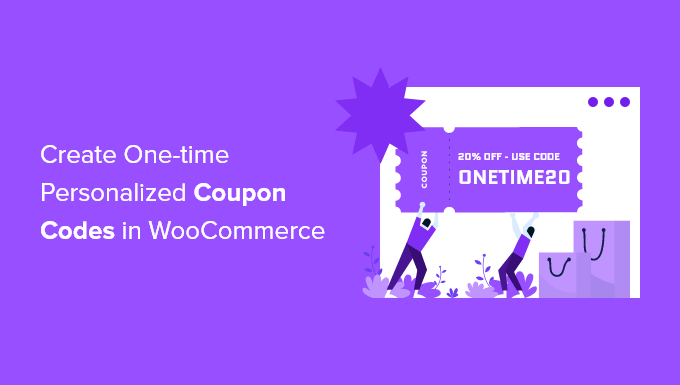
کوپن ها یک راه عالی برای تبلیغ شما هستند فروشگاه آنلاین و فروش بیشتری داشته باشید. کاهش می دهند رها شدن سبد خرید و یکی از بهترین راه ها برای تشکر از مشتری است که به لیست ایمیل شما می پیوندد یا محصول را بررسی می کند.
با این حال، برخی از مشتریان ممکن است بارها و بارها از کوپن های چند منظوره استفاده کنند بدون اینکه قیمت کامل را پرداخت کنند. به همین دلیل ایده خوبی است که محدودیت هایی در مورد اینکه چه افرادی می توانند از کوپن استفاده کنند و چند بار می توانند از آن استفاده کنند، در نظر بگیرید.
با این گفته، بیایید نگاهی به نحوه ایجاد کدهای کوپن شخصی سازی شده برای فروشگاه ووکامرس خود بیاندازیم.
ابتدا باید آن را نصب و فعال کنید کوپن های پیشرفته برای WooCommerce افزونه برای جزئیات بیشتر، راهنمای گام به گام ما را ببینید نحوه نصب افزونه وردپرس.
کوپن های پیشرفته بهترین هستند افزونه کد کوپن ووکامرس در فروشگاه. در این آموزش، ما از نسخه رایگان استفاده خواهیم کرد، اما کوپن های پیشرفته حق بیمه ویژگی های اضافی مانند توانایی تنظیم مجدد کوپن پس از مدت زمان تعیین شده را اضافه می کند.
پس از فعال سازی، باید به آدرس مراجعه کنید بازاریابی » کوپن صفحه در داشبورد وردپرس شما. در مرحله بعد، باید روی دکمه «افزودن کوپن» کلیک کنید تا یک کوپن جدید ایجاد کنید.
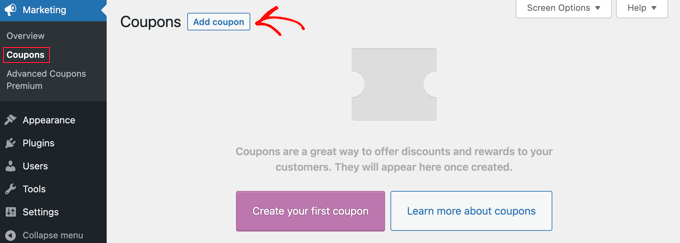
توجه: اگر از نسخه قدیمیتر ووکامرس استفاده میکنید، ممکن است لازم باشد به آن بروید WooCommerce » کوپن بجای.
از شما خواسته می شود کد کوپنی را که می خواهید استفاده کنید در بالای صفحه تایپ کنید. همچنین میتوانید با کلیک روی دکمه «تولید کد کوپن» به صورت خودکار یک کد ایجاد کنید.
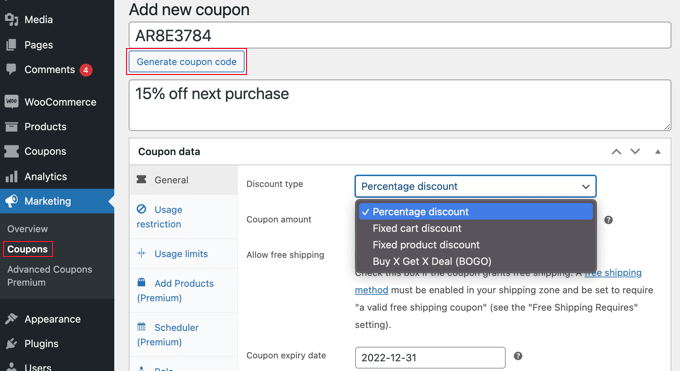
همچنین بهتر است یک توضیح واضح تایپ کنید تا در آینده هدف این کوپن را به خاطر بسپارید.
پس از آن، باید تصمیم بگیرید که چه نوع کوپنی را می خواهید ایجاد کنید. شما باید نوع و مقدار تخفیفی که ارائه می دهید را انتخاب کنید. همچنین گزینه هایی برای ارسال رایگان و تاریخ انقضای کوپن وجود دارد.
هنگامی که از انتخاب های خود راضی هستید، می توانید محدودیت هایی در مورد اینکه چه کسانی می توانند از کوپن استفاده کنند و چند بار می توانند از آن استفاده کنند، تعیین کنید. ما سه روش مختلف را پوشش خواهیم داد:
این روش بهترین راه برای محدود کردن کوپن به یک بار استفاده برای هر کاربر یا تعداد محدودی از استفاده در کل است.
در حالی که هنوز در صفحه «افزودن کوپن جدید» هستید، باید به بخش «اطلاعات کوپن» نگاه کنید و سپس روی برگه «محدودیتهای استفاده» کلیک کنید.
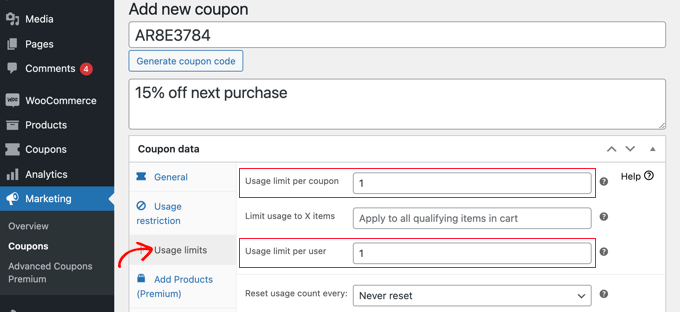
اکنون باید عدد 1 را در قسمت “محدودیت استفاده برای هر کاربر” وارد کنید. با این کار اطمینان حاصل می شود که هر مشتری که کد کوپن را دریافت می کند فقط یک بار می تواند از آن استفاده کند.
از طرف دیگر، ممکن است ترجیح دهید به جای آن عددی را در قسمت “محدودیت استفاده در هر کوپن” وارد کنید. این باعث می شود تعداد دفعاتی که کد در کل می تواند توسط همه کاربران استفاده شود، محدودیت ایجاد می کند.
حتی می توانید یک عدد را در هر دو قسمت وارد کنید. فرض کنید در قسمت “محدودیت استفاده در هر کوپن” عدد 100 و در قسمت “محدودیت استفاده برای هر کاربر” عدد 1 را تایپ کرده اید. سپس 100 مشتری اول می توانند از کد یک بار استفاده کنند.
کاربران ممتاز همچنین میتوانند کد را بازنشانی کنند تا پس از مدتی، مثلاً ماهانه یا سالانه، دوباره کار کند.
این روش به شما امکان می دهد یک کوپن را شخصی کنید، بنابراین فقط برای مشتریان خاصی در دسترس است.
همچنان باید در صفحه «افزودن کوپن جدید» باشید. در بخش «اطلاعات کوپن»، باید روی برگه «محدودیت استفاده» کلیک کنید. اکنون باید به قسمت «ایمیلهای مجاز» بروید.
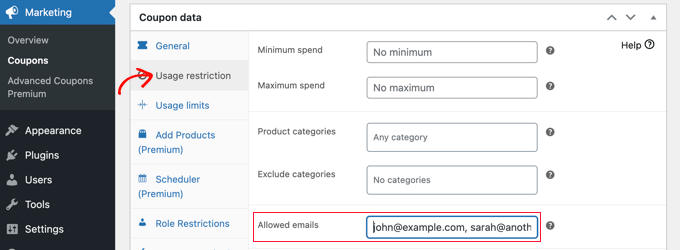
در اینجا می توانید تک آهنگ را وارد کنید آدرس ایمیل، یا چندین آدرس ایمیل که با کاما از هم جدا شده اند. فقط آن دسته از مشتریان می توانند از کوپن استفاده کنند.
می توانید با استفاده از یک ستاره به عنوان علامت عام، چندین آدرس ایمیل را مطابقت دهید. مثلاً اگر وارد شوید *@gmail.com، سپس هر کسی که آدرس جیمیل داشته باشد می تواند از کوپن استفاده کند.
با این حال، این کاربران می توانند بیش از یک بار از کوپن استفاده کنند. اگر نیاز به ایجاد کوپنی دارید که هم یکبار مصرف و هم شخصی سازی شده باشد، می توانید روش های 1 و 2 را ترکیب کنید.
ابتدا باید عدد 1 را در قسمت “محدودیت استفاده برای هر کاربر” که در روش 1 پوشش دادیم وارد کنید. پس از آن، آدرس ایمیل کاربران مجاز را که در روش 2 پوشش داده شده است وارد کنید.
اکنون فقط کاربرانی که لیست کرده اید یکبار استفاده از کوپن خواهند داشت.
این روش استفاده از کوپن را به مشتریانی با وردپرس خاص محدود می کند نقش کاربر. در برخی موارد، این میتواند سادهتر از تایپ فهرست طولانی آدرسهای ایمیل مانند روش 2 باشد.
نکته: این روش را می توان با روش 1 نیز ترکیب کرد تا اطمینان حاصل شود که هر مشتری با آن نقش کاربری فقط یک بار می تواند از کوپن استفاده کند.
در حالی که در صفحه «افزودن کوپن جدید» هستید، به بخش «اطلاعات کوپن» نگاه کنید و سپس روی برگه «محدودیتهای نقش» کلیک کنید. اکنون میتوانید کادر را علامت بزنید تا محدودیتهای نقش فعال شود و سپس یک یا چند نقش کاربر را انتخاب کنید. وقتی داخل کادر «نقش های کاربر» کلیک کنید، فهرستی از نقش ها ظاهر می شود.
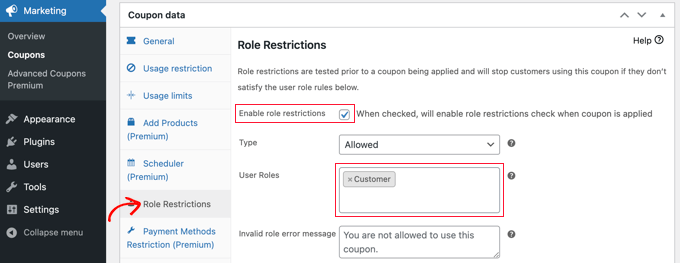
توصیه میکنیم «پیام خطای نقش نامعتبر» را سفارشی کنید تا مشخص شود چرا کاربران با نقشهای دیگر نمیتوانند به تبلیغات دسترسی داشته باشند.
چند راه وجود دارد که ممکن است بخواهید از این روش استفاده کنید. برای مثال، میتوانید نقش کاربر را روی «مشتری» تنظیم کنید تا کاربران قبل از اینکه بتوانند از کد استفاده کنند، باید وارد سیستم شوند. این به شما اجازه می دهد مشتریان خود را بهتر پیگیری کنید.
ایده دیگر این است که بیشترین را به خود اختصاص دهید مشتری ثابت – مشتری وفادار یک نقش ویژه وردپرس به طوری که می توانید کدهای کوپن منحصر به فرد را به آنها ارائه دهید.
همچنین می توانید از این روش برای ایجاد کوپن های مختص اعضا برای خود استفاده کنید سایت عضویت.
از هر روشی که استفاده می کنید، پس از اتمام تنظیم کوپن، باید روی دکمه «انتشار» در سمت راست بالای صفحه کلیک کنید.
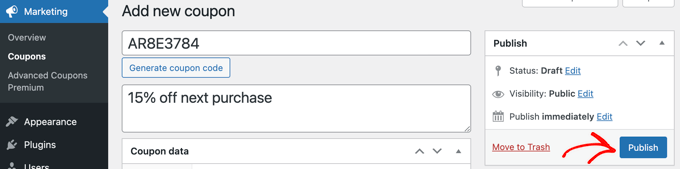
کوپن شما اکنون آماده استفاده است و می توانید شروع به اطلاع رسانی به مشتریان خود در مورد آن کنید. نحوه انجام این کار به نوع کوپنی که ایجاد کرده اید و چه کسی می خواهید از آن استفاده کنید بستگی دارد.
برای مثال، ممکن است کوپن را به اعضای جدید خود ارائه دهید ایمیل خوش آمدگویی، یا به مشتریانی که یک بررسی محصول بگذارید. شما می توانید یک ایجاد کنید پنجره کوپن در فروشگاه آنلاین خود، یا یک پیشنهاد ویژه در فروشگاه خود قرار دهید خبرنامه ایمیل.
امیدواریم این آموزش به شما کمک کند تا یاد بگیرید چگونه کدهای کوپن شخصی سازی شده یکبار مصرف در ووکامرس ایجاد کنید. شاید شما هم بخواهید یاد بگیرید نحوه اجرای یک جایزه یا مسابقه با RafflePress، یا لیست ما را بررسی کنید بهترین افزونه های ووکامرس برای فروشگاه شما.
اگر این مقاله را دوست داشتید، لطفا در ما مشترک شوید کانال یوتیوب برای آموزش تصویری وردپرس. شما همچنین می توانید ما را در توییتر و فیس بوک.
[ad_2]
تهیه و ترجمه توسط دیتکو لینک منبع خبر
رشد هر کسب و کاری دست یافتنی است، شروع با یک قدم به جلو … دیتکو همراه شماست.